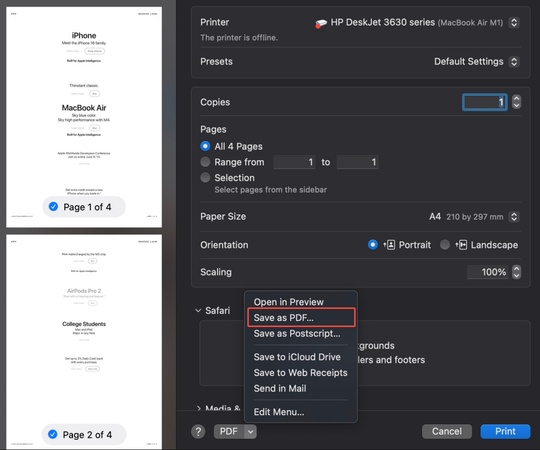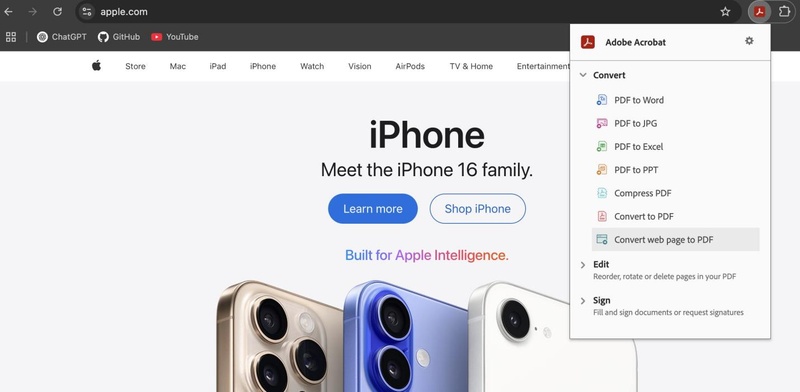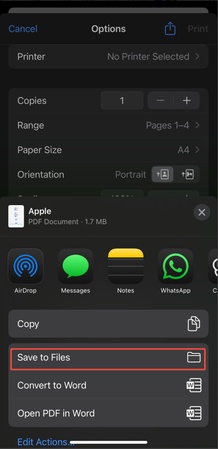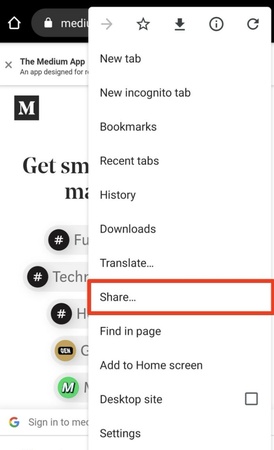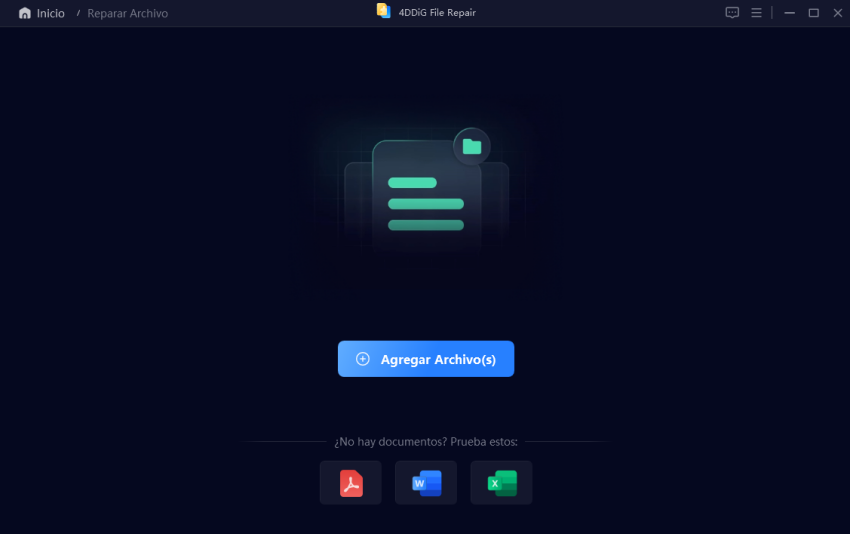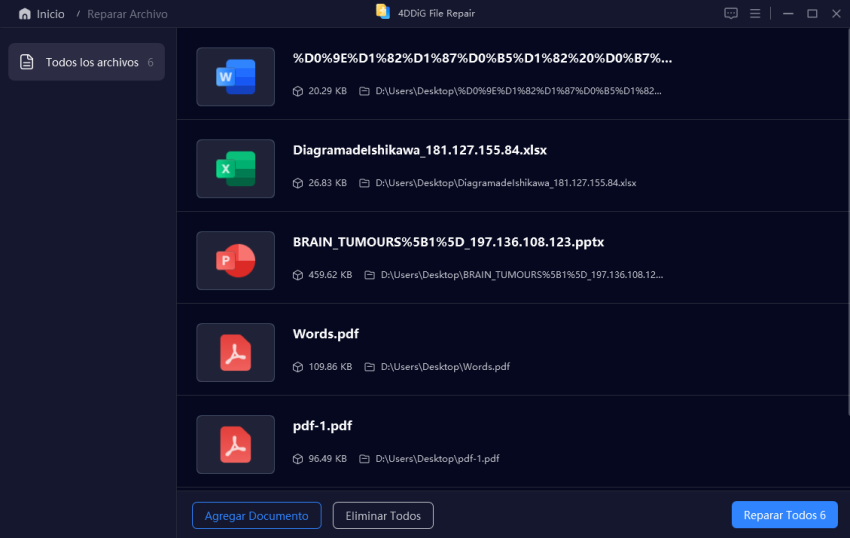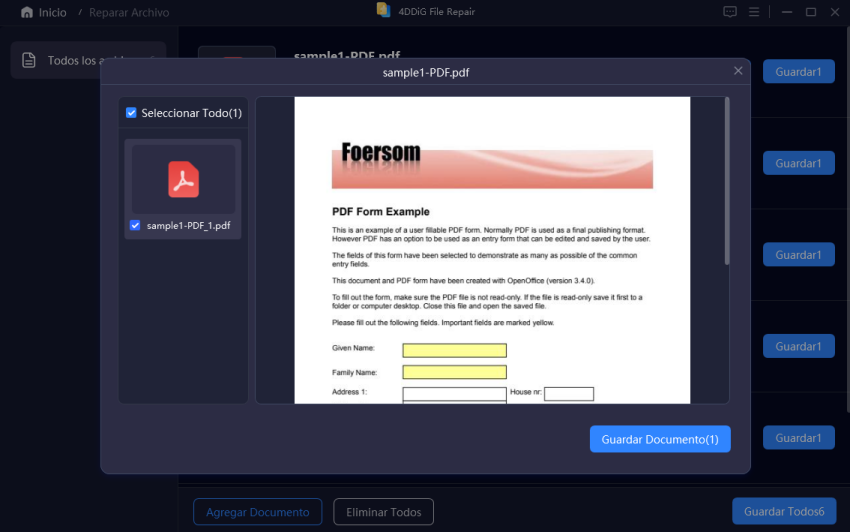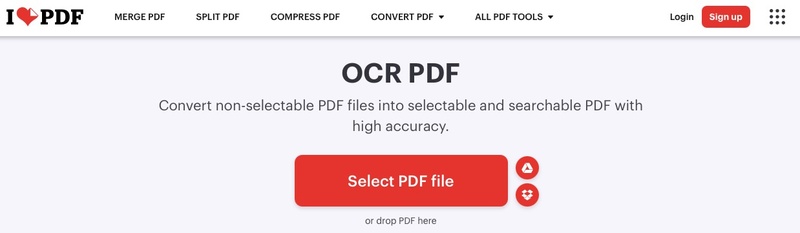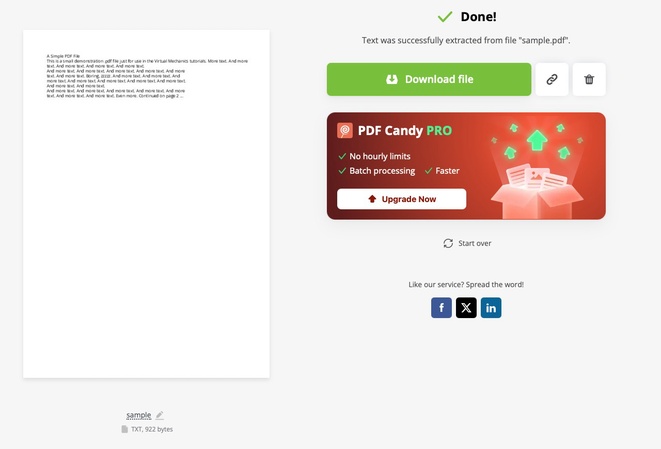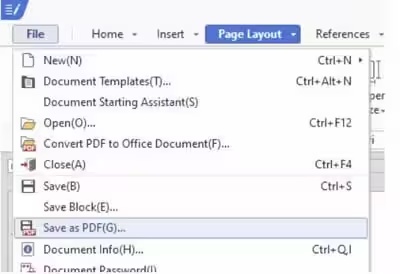5 Métodos Fáciles para Guardar una Página Web como PDF [Escritorio, Móvil, Chrome y Más]
A veces, es posible que necesite almacenar y acceder a una página web, como una receta, un artículo, un recibo o un plan de viaje, en su computadora. Guardar páginas web como PDF es uno de los métodos más rápidos para almacenarlas. Las descargas son fáciles, rápidas y le permiten leerlas incluso sin Internet. En este artículo, le ofreceremos cinco sugerencias para que pueda aprender qué método se adapta mejor a su dispositivo.
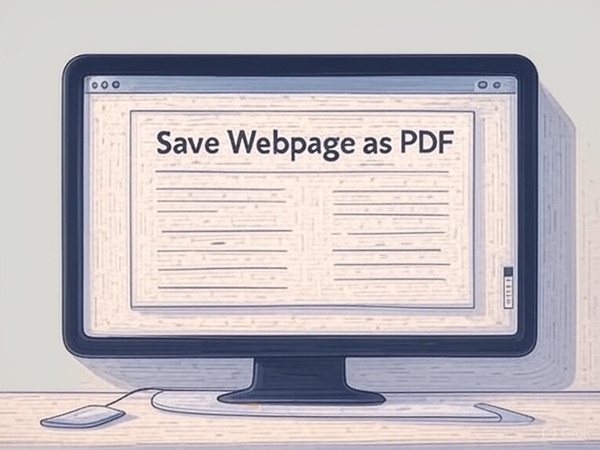
¿Por qué guardar la página web en PDF?
Puede que se esté preguntando, ¿puede guardar una página web como PDF? ¡Absolutamente! Considere estas razones por las que debería considerarlo.
- No se necesita internet. No hay problema. Puede ver archivos PDF en cualquier lugar con acceso sin conexión.
- Guarde sus recibos, facturas o contratos para que pueda volver a verlos más tarde.
- Resalte, agregue notas o firme con las herramientas que aparecen en el PDF. La opción de compartir es más sencilla y segura con PDF que con un enlace.
- El contenido de la web siempre cambia, pero los archivos PDF descargados nunca cambian.
- Si es estudiante, investigador o viajero, puede hacer que la información vital sea más accesible cambiando las páginas web en archivos PDF.
5 métodos rápidos para extraer texto de imágenes o documentos PDF [Paso a paso]
Método 1. Guardar una página web como PDF utilizando las herramientas integradas del navegador
Puede guardar fácilmente páginas web como archivos PDF en Chrome haciendo clic en imprimir en el menú del navegador. Conserva el aspecto original y toma solo un tiempo relativamente corto, con herramientas básicas integradas en su navegador. Haga clic en Ctrl+P (o Cmd+P), seleccione la opción para guardar como PDF y luego descargue el archivo.
Puede leerlo sin acceso a Internet y es seguro cuando visita un sitio web por primera vez. A continuación, le indicamos cómo guardar la página web como PDF en Chrome.
-
Abra la página web. Presione Ctrl+P (Windows) o Cmd+P (Mac). Estas teclas de acceso directo están disponibles para Edge y Firefox para abrir el cuadro de diálogo Impresora.

-
En el cuadro de diálogo "Impresora", cambie el destino a "Guardar como PDF". En Edge y Firefox, debe elegir "Microsoft Print to PDF" o "Imprimir en PDF".
-
Haga clic en "Imprimir" para guardar la página web como PDF en Chrome, Edge o Firefox.
Método 2. Utilizar convertidores de página web en línea a PDF
Puede cambiar fácilmente una URL a un PDF usando Webtopdf, iLovePDF o Web2PDF. Hacen posible convertir la página web a PDF en línea. No se necesitan instalaciones y todo es rápido. Puede haber problemas de formato y la información confidencial no siempre es segura. Este método es adecuado para usuarios que requieren conversiones fáciles y rápidas en diferentes dispositivos, incluidos web y móviles.
1. Página Web a PDF
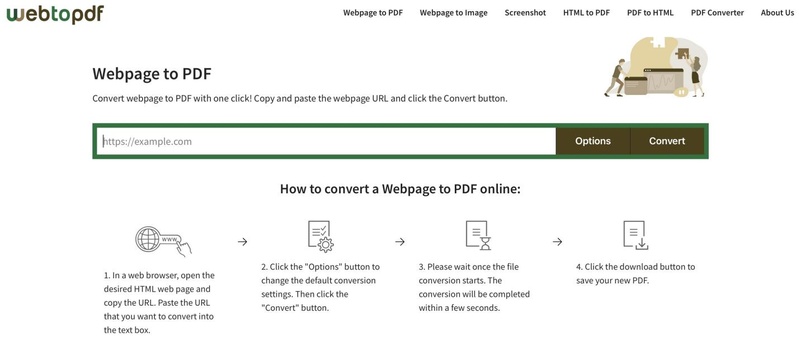
Los usuarios solo necesitan copiar y pegar un enlace en la interfaz para descargar el PDF. Todo lo que necesita es un formato básico y es rápido y no requiere ningún registro. Lo más probable es que el sitio no mantenga diseños avanzados o características dinámicas cuando se archiva. Es ideal para cualquier persona que necesite guardar la página web como pdf con saltos de página sin problemas.
- Pros
- Contras
-
- Es de uso gratuito
- La función de procesamiento rápido lo hace único
- No se requiere registro
-
- Opciones de personalización limitadas
2. Convertidor de HTML a PDF iLovePDF
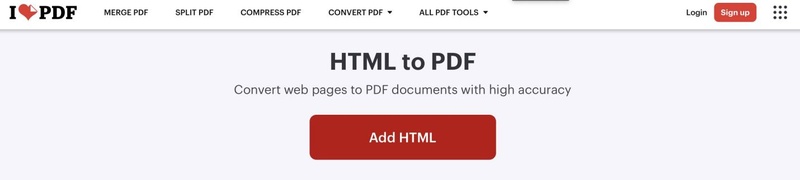
iLovePDF puede convertir URL a PDF. El diseño y las imágenes se mantienen principalmente como estaban, y puede cambiar la orientación de sus páginas. Usar la interfaz es como pasar de una habitación a otra. Los beneficios son que puede usarlo de inmediato y depender de la salida.
Debido a la forma en que Office almacena los documentos, no puede controlar algunos tipos de formato o saltos de página a su antojo.
- Pros
- Contras
-
- Resultados de alta calidad con consistencia
- Bloquear anuncios en PDF
-
- Procesamiento lento
3. Web2PDF Convertidor
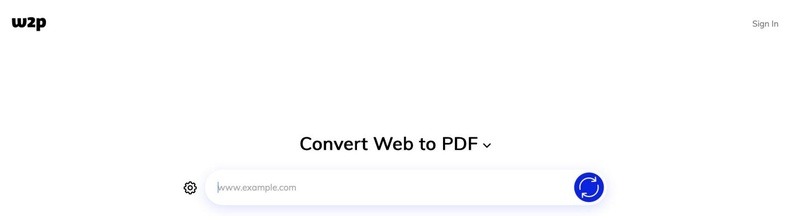
Web2PDFConvert facilita el cambio del enlace web a archivos PDF que sean precisos. Es posible utilizar la herramienta para ajustar cosas simples como la compresión de imágenes. Trabajar con la herramienta es fácil ya que se ejecuta sin problemas en cualquier navegador. Aún así, los sitios complejos pueden causar problemas con el formato. Si obtener el diseño exactamente correcto no es una preocupación principal, es útil tener sistemas de diseño.
- Pros
- Contras
-
- La conversión por lotes está disponible
- Opción de entrega por correo electrónico
- Resultados instantáneos
-
- Sin funciones de vista previa o edición
Método 3. Usar la página web a la extensión de Chrome PDF
El uso del complemento de Chrome de página web a pdf le permite convertir cualquier página web en un PDF con solo hacer clic en un botón en Chrome. Esto significa que puede guardar su documento fácilmente y las páginas se romperán según lo desee.
1. Convertidor de página web a PDF
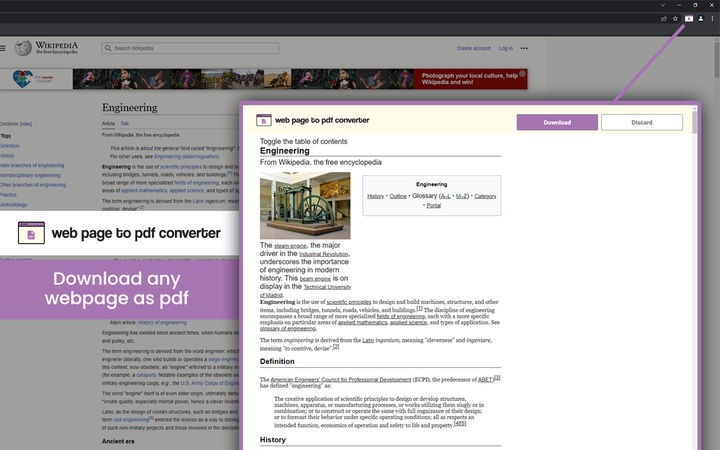
El convertidor de página web a PDF agrega un icono de barra de herramientas, lo que facilita la conversión de cualquier página web en archivos PDF al instante. Cuida bien los diseños y es perfecto para el uso repetido.
- Pros
- Contras
-
- Es una herramienta rápida con un solo clic
- La interfaz de usuario es muy agradable y puede navegar por ella fácilmente para obtener resultados personalizados.
-
- Limitado en el control de formato
2. Web a PDF
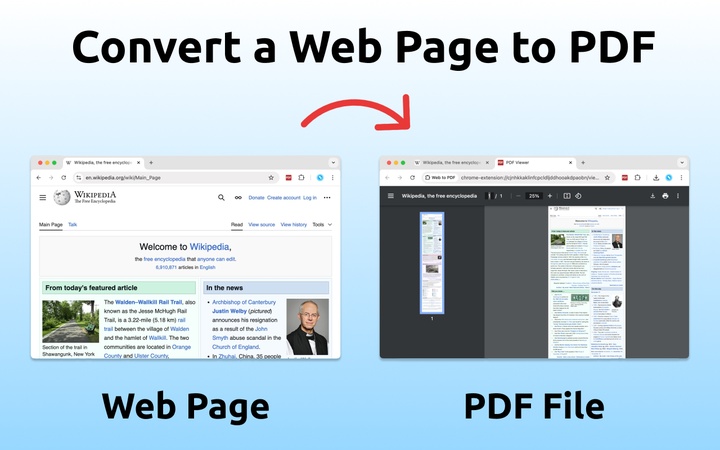
Con Web a PDF, guardar como PDF es rápido y tiene la opción de formatearlo como quiera. No usa mucho espacio, es muy simple y es perfecto para la navegación diaria. Le permite almacenar páginas enteras y le da una lectura ordenada.
- Pros
- Contras
-
- Es configurable
- Soporta páginas con gran carga de imágenes
-
- Errores ocasionales en sitios web dinámicos
Método 4. Usar un Programa de Página Web a PDF en PC
PDF24 Creator y Adobe Acrobat son herramientas de escritorio sólidas que le permiten convertir páginas web en PDF con control sobre la configuración de página, enlaces y elementos visuales. Con estas herramientas, también puede aprender a hacer un PDF de una página web bloqueada.
1. Utilizar Adobe Acrobat para convertir páginas web a PDF
Con Adobe Acrobat, puede guardar páginas web completas como documentos PDF y el archivo PDF incluirá cualquier enlace y archivos o imágenes inmediatamente visibles. Es muy preciso y permite muchos cambios en el texto. A continuación se detallan los pasos para usar este software.
Para la extensión de Adobe Acrobat
-
Asegúrese de que la extensión Adobe Acrobat Chrome esté habilitada e instalada.
-
Abra la página Web de su elección y haga clic en el icono de Adobe Acrobat en el menú superior.
-
Seleccione "Convertir páginas web a PDF". Luego haga clic en "Guardar".

Para la aplicación Adobe Acrobat
-
En la barra global de Adobe Acrobat, seleccione "Crear" > "Página Web" (o en versiones anteriores, vaya a Archivo > Crear > PDF desde página Web).

-
Escriba la dirección URL completa de la página web o haga clic en "Examinar" para seleccionar un archivo HTML local.
-
Haga clic en Crear o Agregar para iniciar la conversión. Una vez convertido, el PDF se abre en Acrobat. Guárdelo en su ubicación deseada.
2. Creador de PDF24
PDF24 Creator está disponible gratuitamente para Windows e incluye una impresora virtual. Puede imprimir cualquier página web en PDF con la calidad y el tamaño que prefiera.
Instale y abra PDF24 Creator.
Navegue hasta la página web que desea convertir en un navegador.
-
Presione Ctrl+P para abrir el cuadro de diálogo de impresión. Seleccione "PDF24 Creator" como impresora
Configure los ajustes de impresión y haga clic en "Imprimir".
PDF24 Creator se abrirá con opciones de conversión
Método 5. Guardar página web en PDF en iPhone/Android usando la configuración interna
Si usa un teléfono inteligente, puede usar las funciones integradas en lugar de herramientas de terceros para guardar la página web como PDF, iPhone y Android.
1. En iPhone: Utilizar Safari Share
Utilice Safari en iPhone para imprimir la página web en PDF siguiendo los siguientes pasos.
-
Abra la página web en Safari y toque "Compartir" y luego elija "Imprimir".
-
En la configuración de impresión, toque "Compartir" y luego "Guardar en archivos".

2. En Android: Utilice la opción de impresión de Chrome
Así es como puede usar Chrome para guardar una página web como PDF Android.
-
Abra Chrome y visite la página. Toque el menú de 3 puntos y luego "Compartir" e "Imprimir".

Elija "Guardar como PDF" en el menú desplegable.
Con estos métodos, puede convertir una página web a PDF sin anuncios.
Si el PDF que guardó de las páginas web viene con imágenes borrosas y texto ilegible, utilice esos potenciadores de calidad de PDF para mejorar toda la resolución y legibilidad del archivo.
Consejo adicional: Qué hacer si el PDF no se abre después de guardar desde la página web
Las descargas de archivos PDF de páginas web no siempre se abren correctamente, especialmente si el PDF está dañado debido a la interrupción durante el almacenamiento u otras razones. Con 4DDig File Repair, puede arreglar estos archivos PDF, manteniendo todos los datos intactos. Se usa cuando un archivo se abre sin nada o le da un error al abrirlo.
Descarga Segura
Descarga Segura
A continuación se detallan los pasos para arreglar sus archivos PDF.
-
Abra 4DDiG File Repair y haga clic en "Reparación de archivos" cuando guarde una página web como PDF y no se abra.

-
Haga clic en "Agregar archivos" para agregar sus archivos PDF que están dañados después de convertir desde páginas web.

-
Más tarde, toque el botón "Reparar todo" para iniciar el proceso de reparación de PDF.

-
Después de la reparación, puede obtener una vista previa del resultado fijo y hacer clic en "Guardar todo" para guardar los archivos PDF reparados.

Conclusión
Hay cinco métodos sencillos para guardar páginas web como PDF: use navegadores, complementos, convertidores, programas o su dispositivo. Cualquiera que sea su propósito, puede encontrar un método que se ajuste a estos enfoques. Si por alguna razón sus archivos PDF no se abren, puede contar con 4DDiG File Repair para solucionar rápidamente el problema.
Descarga Segura
Descarga Segura
También te puede interesar
- Home >>
- Reparar documento >>
- 5 Métodos Fáciles para Guardar una Página Web como PDF [Escritorio, Móvil, Chrome y Más]